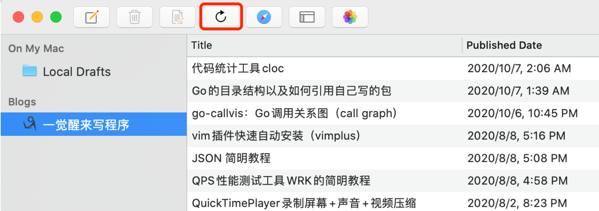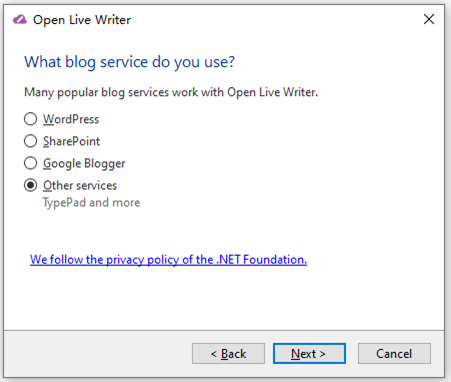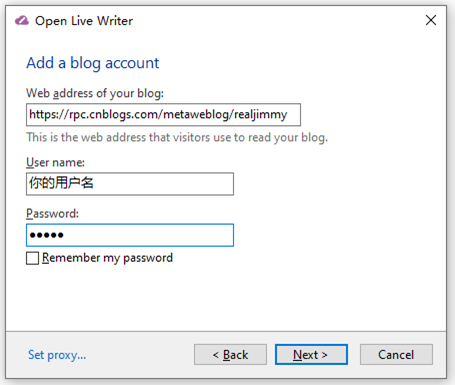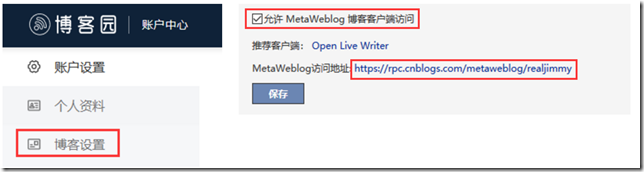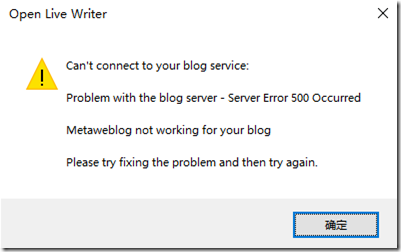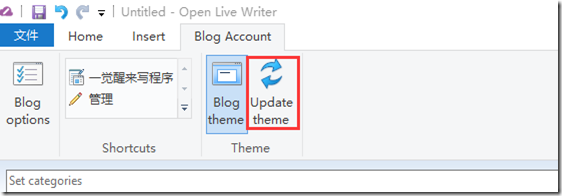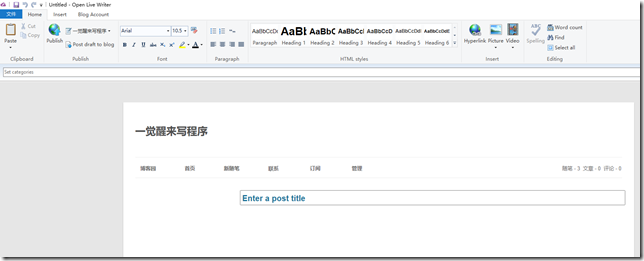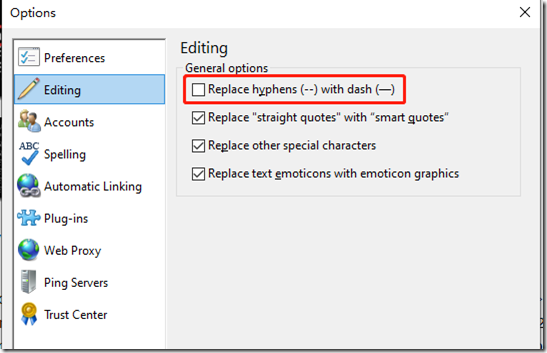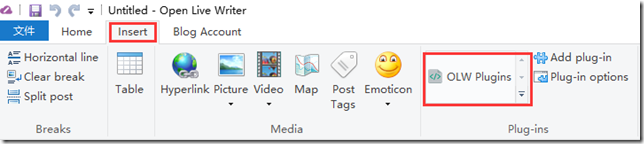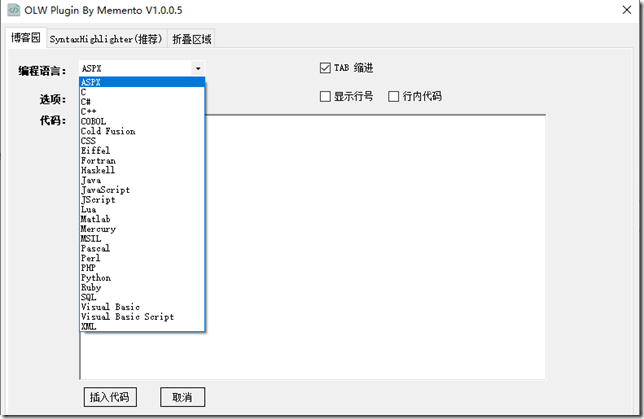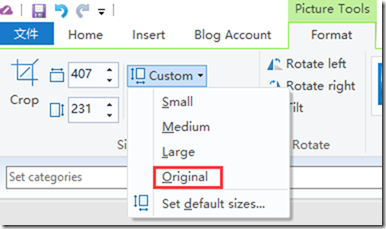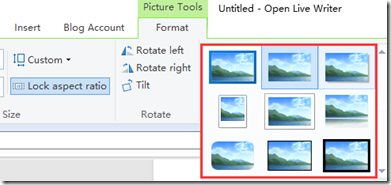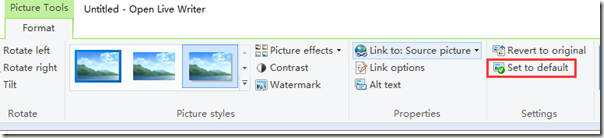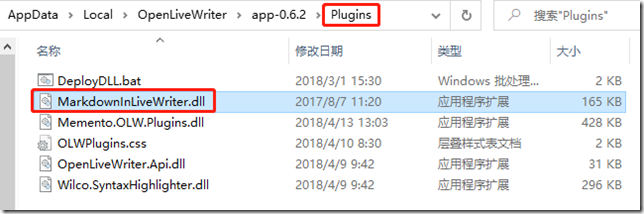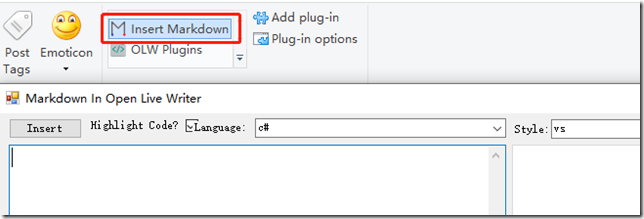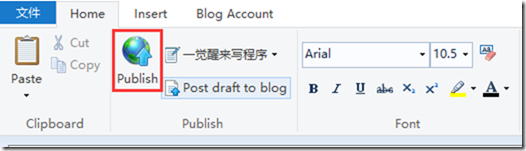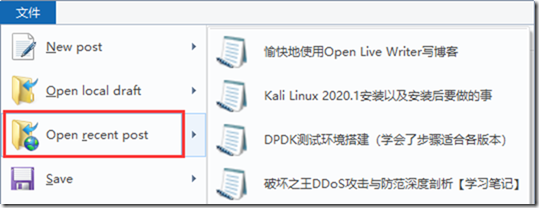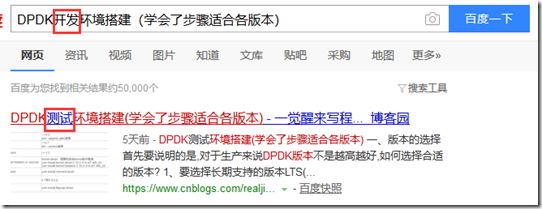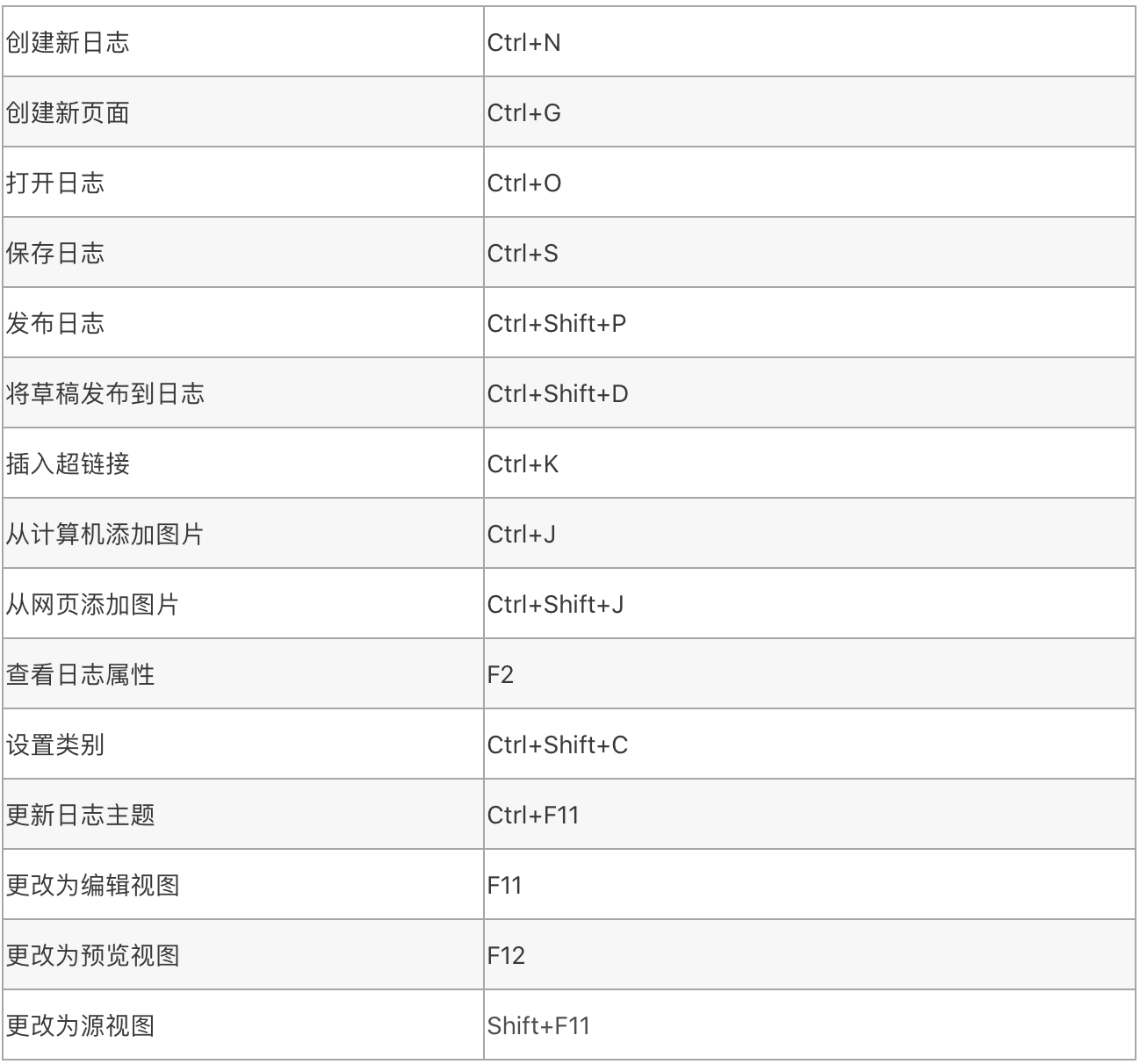想要坚持写博客的习惯,却又无法忍受网页编辑器的各种不方便?离线博客工具是一个不错的选择。对我来说最有诱惑的就是能够快速的黏贴图片、代码。使用过程遇到不少坑,最坑的就是不能使用163邮箱,还是写邮件给管理员咨询才得到的答案。希望这篇文章对你有所帮助。
windoes下使用Open Live Writer
mac下使用MarsEdit
一、Open Live Writer
1.1 下载和安装
这里以博客园为例,选择other services
这里要注意 Web address of your blog不是你的博客访问地址,这里填写的地址从博客设置里获取。
将该地址复制到上图中,同时勾选上运行MetaWeblog博客客户端访问
选择MetaWeblog API,地址同上
如果你出现这个提示框,且你的邮箱是163邮箱,尝试更换一下。管理给我的答复是163邮箱被大量利用于发广告,因此屏蔽了,我换成QQ邮箱就可以正常登陆了。
进入软件后,更新一下主题,与博客实际风格保持一致
到这里基本设置就已经完成了,看一下基本效果。
1.2 进阶设置
1.2.1 取消自动将--替换为—
经常在描述命令行时被替换,我选择去掉这个自动替换的选项
1.2.2 如何实现代码语法高亮
下载插件:Memento.OLW
https://www.cnblogs.com/memento/p/5995173.html
复制到以下目录,用户名根据实际情况填写,Plugins文件夹没有则需要手动新建
C:Users用户名AppDataLocalOpenLiveWriterapp-0.6.2Plugins
执行:DeployDLL.bat
重启openlivewriter,看看插件是不是已经装上了
支持多种语言的语法高亮
1.2.3 如何使用 Open Live Writer 插入原图
点击以选中插入的图片,选择Original即可,当然,平时如果写文档用不到大图也可以根据实际情况修改为小、中、大图。
这样只是图片大小是原尺寸,博客园默认还会在图片上添加上黑边框,如果想去掉,在样式里选择None的样式即可
这么做之后看起来没问题了,但是上传的图片明明是原图,而网页版博客里看起来不清晰,点击图片之后跳转到的图片还是不清晰。
这里设置为“ No link”就可以做到和网页版编辑器同样的图片质量了。
最后,可以点击 Settings 板块中的 Set to default 以将当前的设置变成默认设置,以后直接插入片更方便。
1.2.4 markdown插件
将MarkdownInLiveWriter.dll放到如下目录里,重启即可。
1.3 博客的同步
当你写好一篇博客要发布时,点publish即可
也可以修改已发布过的文章
这里需要注意一点的是,文章标题发布后最好不要修改,我曾经修改过一篇文章的标题,好几天后发现百度搜索的时候还是旧的标题。
1.2.4 快捷键
日志操作快捷键
文本操作快捷键:
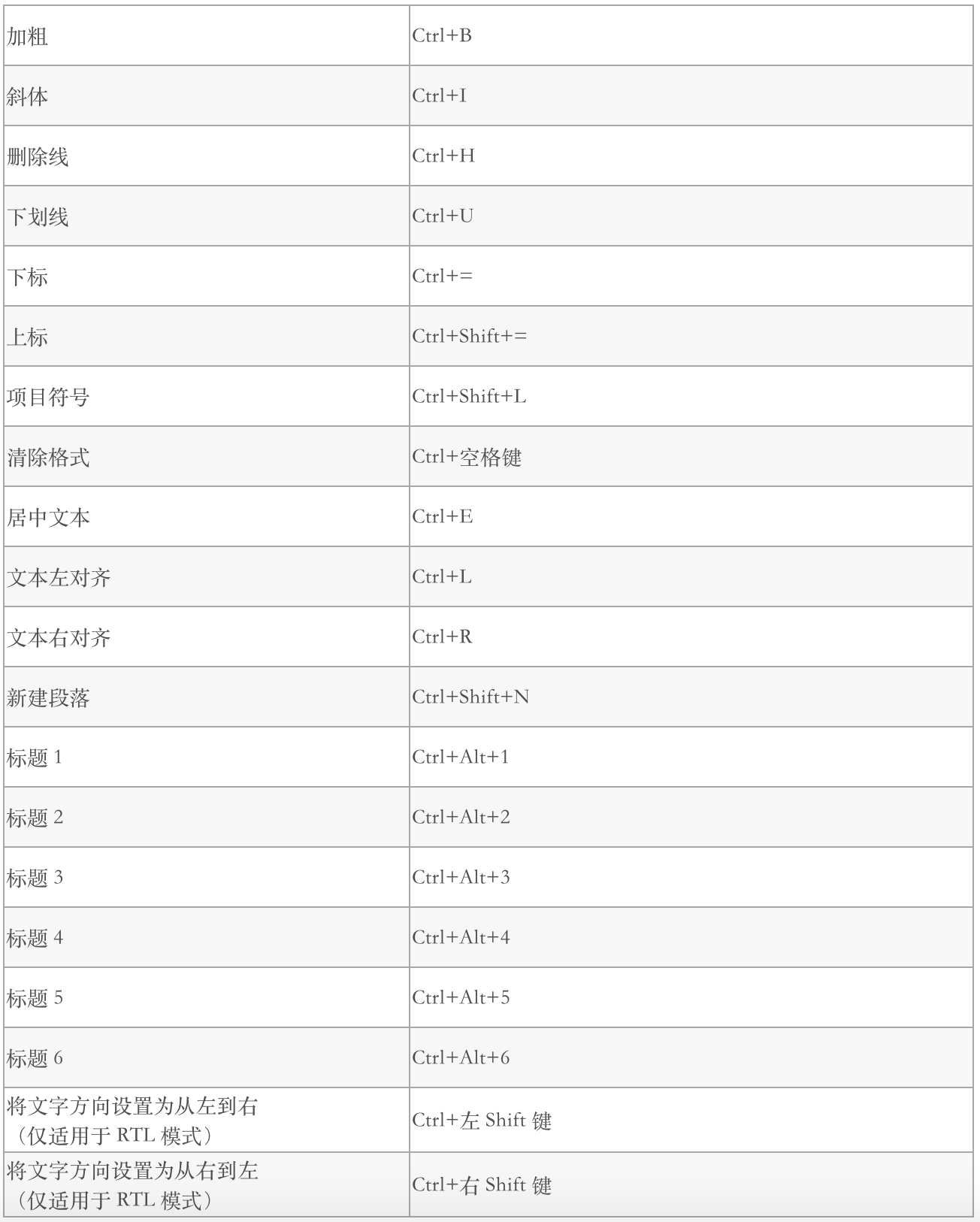
二、MarsEdit
2.1 新建博客
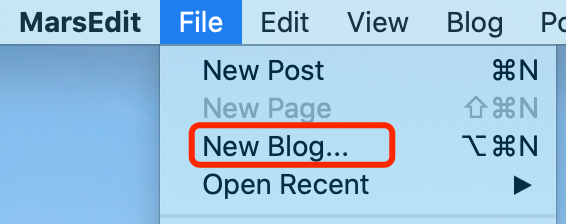
Name 选项只是用于显示,任意值。
URL 选项需要填写自己的博客地址。
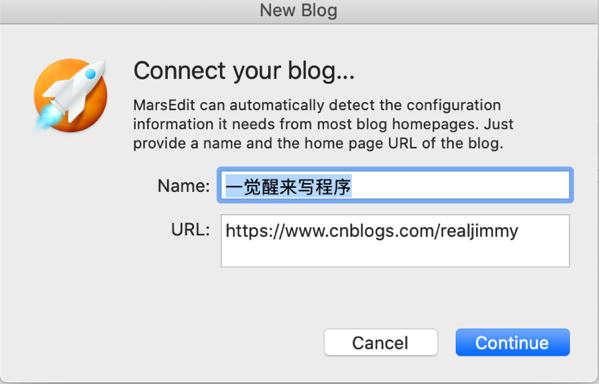
填写完Name 和URL 后,再点击Continue,会发现提醒报错,不要慌,因为还没有填写博客园的登陆账号和密码。
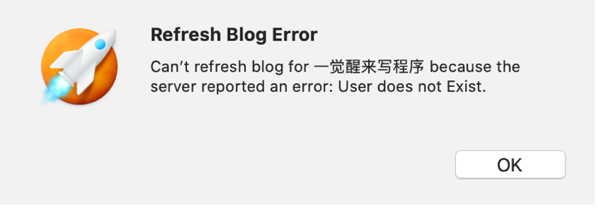
正确填写了博客园的账号和密码后既可同步、推送博客。

刷新一下,如果出现博客内容则表示同步成功。